PyCharm Python版本设置:深入理解虚拟环境与解释器配置,提升开发效率
发布时间: 2024-06-22 03:28:06 阅读量: 248 订阅数: 26 

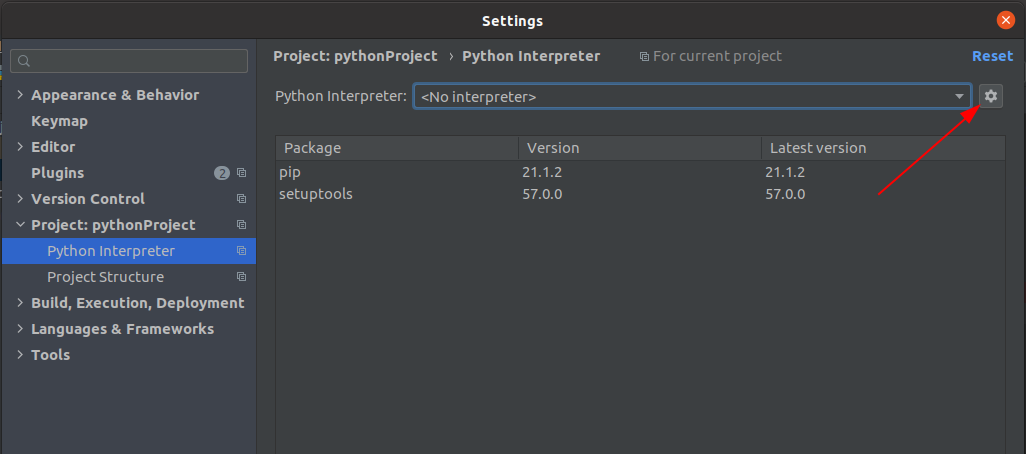
# 1. Python开发环境概述**
Python开发环境是一个包含所有必要工具和库的系统,用于开发、测试和部署Python应用程序。它由以下主要组件组成:
- **Python解释器:**解释和执行Python代码。
- **虚拟环境:**隔离项目依赖项,避免冲突并简化管理。
- **编辑器或IDE:**提供代码编辑、调试和自动化功能。
- **库和包:**提供预先编写的代码,用于各种任务,如数据处理、Web开发和机器学习。
# 2. 虚拟环境与解释器配置
### 2.1 虚拟环境的概念和优势
#### 2.1.1 隔离开发环境
虚拟环境是一种沙盒环境,它隔离了不同的Python开发环境,使它们彼此独立。这对于以下情况非常有用:
- **避免依赖冲突:**当多个项目使用不同版本的库时,虚拟环境可以防止依赖冲突,确保每个项目使用正确的库版本。
- **保持代码可移植性:**虚拟环境使代码在不同机器上运行时更具可移植性,因为每个环境都包含了运行代码所需的特定依赖项。
#### 2.1.2 管理不同Python版本
虚拟环境还允许管理不同的Python版本。这对于以下情况很有用:
- **支持多个Python版本:**虚拟环境可以同时安装多个Python版本,使开发人员可以在不同的版本之间轻松切换。
- **针对不同版本开发和测试:**开发人员可以在不同的Python版本上开发和测试代码,以确保代码在所有受支持的版本上都能正常运行。
### 2.2 创建和管理虚拟环境
#### 2.2.1 使用venv模块
venv是Python标准库中用于创建和管理虚拟环境的模块。以下是如何使用venv创建虚拟环境:
```python
python3 -m venv my_venv
```
这将在当前目录中创建一个名为`my_venv`的虚拟环境。要激活虚拟环境,请运行:
```python
source my_venv/bin/activate
```
要退出虚拟环境,请运行:
```python
deactivate
```
#### 2.2.2 使用pipenv
pipenv是一个第三方包管理工具,它可以简化虚拟环境的创建和管理。以下是如何使用pipenv创建虚拟环境:
```python
pipenv --python 3.9
```
这将在当前目录中创建一个名为`Pipfile`的Pipfile文件和一个名为`.venv`的虚拟环境。要激活虚拟环境,请运行:
```python
pipenv shell
```
要退出虚拟环境,请按`Ctrl+D`。
### 2.3 配置解释器
#### 2.3.1 设置系统解释器
系统解释器是计算机上全局安装的Python解释器。以下是如何设置系统解释器:
1. 在终端中运行以下命令:
```python
sudo update-alternatives --install /usr/bin/python3 python3 /usr/bin/python3.9
```
2. 选择要设置为默认解释器的Python版本:
```python
sudo update-alternatives --config python3
```
#### 2.3.2 设置项目解释器
项目解释器是用于运行特定项目代码的Python解释器。以下是如何在PyCharm中设置项目解释器:
1. 打开PyCharm并打开要配置的项目。
2. 单击“文件”>“设置”。
3. 在“设置”对话框中,选择“项目”>“Python解释器”。
4. 单击“添加”按钮并选择要使用的解释器。
# 3. PyCharm中的虚拟环境与解释器配置
### 3.1 创建和管理虚拟环境
#### 3.1.1 使用PyCharm创建虚拟环境
在PyCharm中创建虚拟环境非常方便。首先,打开PyCharm,然后单击“文件”>“设置”>“项目”>“Python解释器”。在“虚拟环境”选项卡中,单击“+”按钮以创建新的虚拟环境。
在“创建虚拟环境”对话框中,指定虚拟环境的名称和位置。选择所需的Python解释器版本,然后单击“创建”。
#### 3.1.2 管理虚拟环境的包
PyCharm允许您轻松管理虚拟环境中的包。在“项目”工具窗口中,右键单击虚拟环境名称,然后选择“显示所有包”。这将打开“包”工具窗口,其中列出了虚拟环境中安装的所有包。
要安装新包,请单击“+”按钮并搜索所需的包。要卸载包,请右键单击包名称并选择“卸载包”。
### 3.2 配置解释器
#### 3.2.1 设置项目解释器
在PyCharm中设置项目解释器非常重要,因为它决定了项目将使用的Python版本。要设置项目解释器,请单击“文件”>“设置”>“项目”>“Python解释器”。
在“项目解释器”下拉列表中,选择所需的Python解释器。您还可以单击“+”按钮以添加新的解释器。
#### 3.2.2 设置调试解释器
调试解释器是用于调试代码的Python解释器。要设置调试解释器,请单击“运行”>“编辑配置”。在“Python解释器”下拉列表中,选择所需的调试解释器。
**代码块:**
```python
# 创建虚拟环境
import venv
venv.create("my_virtualenv", with_pip=True)
# 激活虚拟环境
source my_virtualenv/bin/activate
# 安装包
pip install numpy
# 退出虚拟环境
deactivate
```
**代码逻辑分析:**
* 第一行导入venv模块,该模块提供创建和管理虚拟环境的函数。
* 第二行使用create()函数创建一个名为my_virtualenv的虚拟环境,with_pip=True表示同时安装pip。
* 第三行激活虚拟环境,使虚拟环境中的包和命令可用。
* 第四行使用pip安装numpy包。
* 第五行退出虚拟环境。
**参数说明:**
* create()函数的参数:
* path:虚拟环境的路径
* with_pip:是否同时安装pip
* activate()函数的参数:
* env:虚拟环境的路径
* pip install命令的参数:
* package:要安装的包的名称
# 4. 虚拟环境与解释器配置的实践应用
### 4.1 管理多个Python版本
#### 4.1.1 安装和切换不同版本
在虚拟环境中管理多个Python版本非常方便。您可以使用以下步骤安装不同的Python版本:
```
# 安装特定版本的Python
python3 -m venv env_name --python=python3.9
# 激活虚拟环境
source env_name/bin/activate
# 验证Python版本
python --version
```
要切换到不同的Python版本,只需激活相应的虚拟环境即可。
```
# 激活不同版本的虚拟环境
source env_name_2/bin/activate
```
### 4.1.2 针对不同版本开发和测试
管理多个Python版本允许您针对不同版本的Python开发和测试您的代码。这对于确保您的代码在各种环境中都能正常工作非常有用。
例如,您可以创建一个针对Python 3.8开发的虚拟环境,并在针对Python 3.9的虚拟环境中测试您的代码。这可以帮助您识别并解决任何与Python版本相关的兼容性问题。
### 4.2 隔离开发环境
#### 4.2.1 避免项目间依赖冲突
虚拟环境可以帮助您避免项目间的依赖冲突。当您在不同的项目中使用不同的Python版本和依赖项时,这尤其有用。
例如,您可能有一个使用Python 3.8和Django 2.2的项目,以及另一个使用Python 3.9和Django 3.0的项目。通过为每个项目创建单独的虚拟环境,您可以避免依赖项冲突,并确保每个项目都能正常运行。
#### 4.2.2 保证代码的可移植性
虚拟环境还可以帮助您保证代码的可移植性。通过在不同的虚拟环境中开发和测试您的代码,您可以确保您的代码可以在各种环境中运行,而不会出现依赖项冲突或兼容性问题。
这对于在不同的机器上共享代码或在生产环境中部署代码非常有用。通过确保您的代码在不同的环境中都能正常工作,您可以减少部署和维护的复杂性。
# 5. 提升开发效率
### 5.1 优化开发流程
#### 5.1.1 使用自动补全和代码提示
PyCharm 提供了强大的自动补全和代码提示功能,可以显著提高开发效率。
**自动补全**
* 按下 `Ctrl` + `Space` 键,即可触发自动补全功能。
* PyCharm 会根据当前上下文提供建议的代码片段,包括函数、类、变量和关键字。
**代码提示**
* 按下 `Ctrl` + `Q` 键,即可查看代码提示。
* PyCharm 会显示当前函数或类的文档字符串、参数信息和返回值类型。
#### 5.1.2 利用调试工具
PyCharm 集成了强大的调试工具,可以帮助开发人员快速定位和解决代码中的问题。
**断点调试**
* 在代码行上单击鼠标左键,即可设置断点。
* 当程序执行到断点时,PyCharm 会暂停执行,并允许开发人员检查变量值和调用堆栈。
**变量检查**
* 在调试会话期间,开发人员可以使用 **Variables** 窗口查看和修改变量值。
* 这有助于快速识别和解决变量问题。
### 5.2 提高代码质量
#### 5.2.1 使用代码检查和重构工具
PyCharm 提供了多种代码检查和重构工具,可以帮助开发人员编写高质量的代码。
**代码检查**
* PyCharm 会自动检测代码中的潜在问题,例如语法错误、逻辑错误和代码风格问题。
* 开发人员可以配置代码检查规则,以满足特定项目或个人偏好。
**重构工具**
* PyCharm 提供了一系列重构工具,可以帮助开发人员重构代码结构,提高代码的可读性和可维护性。
* 例如,开发人员可以使用重命名、提取方法和内联变量等重构工具。
#### 5.2.2 编写可测试的代码
编写可测试的代码对于提高代码质量至关重要。PyCharm 提供了以下功能来支持可测试性:
**单元测试集成**
* PyCharm 与流行的单元测试框架(如 unittest、pytest 和 nose)集成,允许开发人员轻松编写和运行单元测试。
**代码覆盖率分析**
* PyCharm 可以分析代码覆盖率,帮助开发人员识别未经测试的代码部分。
* 这有助于确保代码的全面测试和覆盖。
0
0






